Az egyik legnagyobb bejelentés a (z)A Microsoft Build 2016 az volt, hogy Ubuntu és Bash jöttek a Windows-hoz. A fejlesztői közösség számára ez nagy hír. A bash-t támogató Windows 10 verzió stabil kiadása csak nyáron megy végbe, de egy bennfentes verzió már megjelenik a Fast ringben, amely letöltheti az Ubuntu alkalmazást és futtathatja a Bash-t. Ha kíváncsi vagy arra, hogy miként tudsz megragadni, és letöltheted az Ubuntu szoftvert a Windows 10 rendszeren, íme egy egyszerű útmutató.
Ez az útmutató csak a Windows Build 14316 rendszeren fog működnivagy a fenti. Ez nem fog működni a Windows 10 jelenlegi stabil verzióján, és ha továbbra is a stabil verzión szeretne maradni, akkor a bash megismeréséhez meg kell várnia az Anniversary kiadását.
1. lépés: Ellenőrizze a beépített verziót, és győződjön meg arról, hogy a 14316-os verziót futtatja.
2. lépés: Ha nem a megfelelő összeállítást futtatja, akkor megtehetivárjon automatikus frissítésre, feltéve, hogy Ön a bennfentes program részét képezi. Ha Ön része a programnak és a Gyors gyűrűben, de még mindig nem kapott meg az új verziót, akkor manuálisan töltheti le és telepítheti. Az ISO fájlok az alábbiakban találhatók;
ISO MEGA Windows 10 bennfentes előnézet Build 14316: https://t.co/kEO2DUD6Pe pic.twitter.com/GmzqopTWlC
- Lyraull (@Lyraull), 2016. április 6



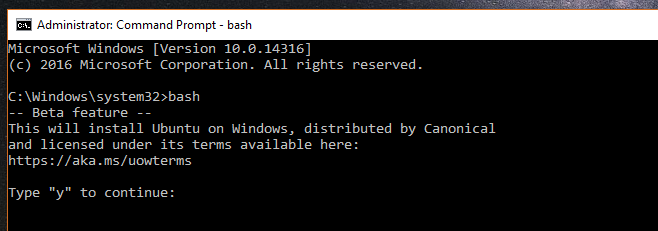













Hozzászólások